5 Λύσεις Πώς να επαναφέρετε τις εργοστασιακές ρυθμίσεις του iPhone 6/6S/6 Plus
Η γνώση του τρόπου επαναφοράς εργοστασιακών ρυθμίσεων του iPhone σας είναι μία από τις βασικές διαδικασίες που πρέπει να γνωρίζει κάθε κάτοχος τηλεφώνου. Όταν κάτι πάει στραβά, είτε το τηλέφωνό σας επιβραδύνεται δραματικά, έχετε αντιμετωπίσει κάποιο είδος σφάλματος, σφάλματος ή σφάλματος, είτε ξεφορτώνεστε το τηλέφωνό σας και θέλετε να αφαιρέσετε τα προσωπικά σας δεδομένα από το τηλέφωνο, το εργοστάσιο Η επιλογή επαναφοράς είναι πώς το κάνετε.

Ωστόσο, υπάρχουν πολλοί τρόποι για να επαναφέρετε τις εργοστασιακές ρυθμίσεις της συσκευής σας και ο καθένας είναι διαφορετικός από μόνος του και θα χρησιμοποιηθεί για τους δικούς του λόγους. Ευτυχώς, δεν υπάρχει λόγος να μπερδεύεστε καθώς είμαστε εδώ για να σας βοηθήσουμε.
Παρακάτω, θα εξερευνήσουμε όλα όσα πρέπει να γνωρίζετε όταν πρόκειται για επαναφορά εργοστασιακών ρυθμίσεων του iPhone σας. συγκεκριμένα τα μοντέλα 6, 6S και 6 Plus. Για να διασφαλίσουμε ότι όλα θα παραμείνουν απλά, θα μοιραστούμε ακόμη και τους πλήρεις οδηγούς μας βήμα προς βήμα.
Ας μπούμε κατευθείαν σε αυτό!
Μέρος 1. 3 λύσεις για επαναφορά εργοστασιακών ρυθμίσεων iPhone 6/6s/6 Plus (όταν δεν είναι κλειδωμένο)
1.1 Επαναφορά εργοστασιακών ρυθμίσεων iPhone 6/6s/6 Plus με πρόγραμμα
Ίσως ο ευκολότερος και πιο αποτελεσματικός τρόπος για να επαναφέρετε τις εργοστασιακές ρυθμίσεις του iPhone σας είναι η χρήση μιας εφαρμογής λογισμικού γνωστής ως DrFoneTool – Data Eraser (iOS). Όπως υποδηλώνει ο τίτλος, αυτό το πρόγραμμα είναι σε θέση να σβήσει τα πάντα στο τηλέφωνό σας, ώστε το μόνο που απομένει είναι τα απολύτως απαραίτητα. ακριβώς πώς βγήκε όταν φτιάχτηκε στο εργοστάσιο.
Αυτή είναι μια εξαιρετική λύση, επειδή δεν χρειάζεται να ανησυχείτε για ένα ελαττωματικό ή με λάθη τηλέφωνο, επειδή τα πάντα διαχειρίζονται μέσω του συστήματος του υπολογιστή σας. Μερικά από τα άλλα οφέλη και χαρακτηριστικά περιλαμβάνουν:

DrFoneTool – Γόμα δεδομένων
Επαναφορά εργοστασιακών ρυθμίσεων του iPhone 6/6S/6 Plus από τον υπολογιστή σας
- Το πιο φιλικό προς τον χρήστη εργαλείο επαναφοράς εργοστασιακών ρυθμίσεων iPhone στην αγορά
- Συμβατό με λειτουργικά συστήματα υπολογιστών Mac και Windows
- Εμπιστεύονται και χρησιμοποιούνται από πάνω από 50 εκατομμύρια πελάτες σε όλο τον κόσμο
- Λειτουργεί σε όλα τα μοντέλα και μονάδες iPhone, όχι μόνο στη σειρά 6
- Μπορεί να διαγράψει τα πάντα ή να επιλέξει τους συγκεκριμένους τύπους αρχείων ξεχωριστά
Ακούγεται η λύση που ψάχνετε; Ακολουθεί ένας οδηγός βήμα προς βήμα για το πώς να το χρησιμοποιήσετε στο μέγιστο των δυνατοτήτων του!
Σημείωση: Η Γόμα Δεδομένων θα διαγράψει οριστικά τα δεδομένα τηλεφώνου. Εάν θέλετε να καταργήσετε τον λογαριασμό Apple αφού ξεχάσατε τον κωδικό πρόσβασης Apple ID, DrFoneTool – Ξεκλείδωμα οθόνης (iOS) μπορεί να πετύχει το σκοπό. Θα διαγράψει τον λογαριασμό iCloud από το iPhone σας.
Βήμα 1 – Μεταβείτε στον ιστότοπο DrFoneTool – Data Eraser (iOS) και πραγματοποιήστε λήψη του λογισμικού στον υπολογιστή σας. Ακολουθήστε τις οδηγίες στην οθόνη όταν πρόκειται για την εγκατάσταση του λογισμικού και περιμένετε να ολοκληρωθεί η διαδικασία. Όταν τελειώσετε, ανοίξτε το λογισμικό, ώστε να είστε στο κύριο μενού.
Κάντε κλικ στην επιλογή Data Eraser.

Βήμα 2 – Επιλέξτε την επιλογή Διαγραφή όλων των δεδομένων από την αριστερή πλευρά της οθόνης και, στη συνέχεια, συνδέστε το iPhone 6 στον υπολογιστή σας χρησιμοποιώντας το αρχικό καλώδιο USB lightning. Περιμένετε μέχρι ο υπολογιστής να εντοπίσει το iPhone σας και, στη συνέχεια, κάντε κλικ στην επιλογή Έναρξη.

Βήμα 3 – Επιλέξτε το επίπεδο Διαγραφής στο οποίο θέλετε να προχωρήσετε. Αυτό περιλαμβάνει μια σκληρή διαγραφή που θα διαγράψει τα πάντα στη συσκευή σας ή μια ελαφριά διαγραφή όπου μπορείτε να αφαιρέσετε ορισμένα από τα αρχεία σας. Για συνιστώμενη επαναφορά εργοστασιακών ρυθμίσεων, επιλέξτε Μέσο.

Βήμα 4 – Θα χρειαστεί να επιβεβαιώσετε τη διαδικασία διαγραφής πληκτρολογώντας «000000» στην επόμενη οθόνη. Κάντε κλικ στην επιβεβαίωση για να προχωρήσετε στη διαδικασία διαγραφής.

Βήμα 5 – Τώρα πρέπει απλώς να αφήσετε το λογισμικό να κάνει τη δουλειά του! Μπορείτε να παρακολουθήσετε τη διαδικασία του λογισμικού στην οθόνη και το παράθυρο θα σας ενημερώσει πότε έχει ολοκληρωθεί. Όταν συμβεί αυτό, απλώς αποσυνδέστε το τηλέφωνό σας και θα μπορείτε να αρχίσετε να το χρησιμοποιείτε ως καινούργιο!
1.2 Επαναφορά εργοστασιακών ρυθμίσεων iPhone 6/6s/6 Plus με το iTunes
Ίσως ένας από τους πιο συνηθισμένους τρόπους επαναφοράς εργοστασιακών ρυθμίσεων της συσκευής σας είναι η χρήση του λογισμικού iTunes της Apple. Ενσωματωμένη στο λογισμικό, υπάρχει μια λειτουργία Επαναφοράς που είναι απλώς ένα άλλο όνομα για την Επαναφορά εργοστασιακών ρυθμίσεων. Δείτε πώς μπορείτε να το χρησιμοποιήσετε.
Βήμα 1 – Κατεβάστε και εγκαταστήστε το λογισμικό iTunes στον υπολογιστή σας Mac ή Windows. Ακολουθήστε τις οδηγίες στην οθόνη σχετικά με τον τρόπο εγκατάστασης και όταν τελειώσετε, ανοίξτε το πρόγραμμα. Εάν έχετε ήδη εγκαταστήσει το iTunes, ανοίξτε το και βεβαιωθείτε ότι χρησιμοποιείτε την πιο πρόσφατη έκδοση.
Βήμα 2 – Συνδέστε το iPhone 6/6S6 Plus στον υπολογιστή σας χρησιμοποιώντας το επίσημο καλώδιο USB Lightning. Βεβαιωθείτε ότι ο υπολογιστής σας έχει καταχωρήσει τη συσκευή και, στη συνέχεια, μεταβείτε στην καρτέλα iPhone στο iTunes.

Βήμα 3 – Στο κύριο παράθυρο, κάντε κλικ στο κουμπί Επαναφορά. Εδώ, θα μπορείτε να δείτε τις επιλογές επαναφοράς εργοστασιακών ρυθμίσεων που προσφέρει το iTunes. Απλώς επιβεβαιώστε ότι θέλετε να επαναφέρετε την εργοστασιακή κατάσταση της συσκευής σας, κάντε κλικ στην επιβεβαίωση και η διαδικασία θα γίνει αυτόματα!

1.3 Επαναφορά εργοστασιακών ρυθμίσεων του iPhone 6/6s/6 Plus από τις ρυθμίσεις
Ο τελικός τρόπος με τον οποίο μπορείτε να επαναφέρετε τις εργοστασιακές ρυθμίσεις της συσκευής σας είναι μέσω του ίδιου του τηλεφώνου στο μενού Ρυθμίσεις. Αν και είναι απλή και αποτελεσματική, αυτή είναι η πιο επικίνδυνη προσέγγιση, γιατί αν συμβεί κάτι στη συσκευή σας, όπως π.χ. πέσει η μπαταρία ή το τηλέφωνο εξαντληθεί στα μισά της διαδικασίας, μπορεί να μείνετε με ένα ελαττωματικό τηλέφωνο.
Ωστόσο, εάν δεν έχετε άλλες επιλογές, αυτή μπορεί να είναι η λύση που θέλετε να χρησιμοποιήσετε. Να πώς.
Βήμα 1 – Δημιουργήστε αντίγραφα ασφαλείας του τηλεφώνου σας και αποθηκεύστε όλα τα δεδομένα που θέλετε να διατηρήσετε. Μεταβείτε στο κύριο μενού του τηλεφώνου σας.
Βήμα 2 – Πλοηγηθείτε στις Ρυθμίσεις > Γενικά > Επαναφορά και, στη συνέχεια, επιλέξτε Διαγραφή περιεχομένου και ρυθμίσεων. Βεβαιωθείτε ότι έχετε επιβεβαιώσει ότι αυτό θέλετε να κάνετε και στη συνέχεια το τηλέφωνο θα ξεκινήσει τη διαδικασία.
Απλώς περιμένετε μέχρι να ολοκληρωθεί, κάτι που μπορεί να διαρκέσει αρκετά λεπτά. Το τηλέφωνο θα επανεκκινήσει αρκετές φορές και θα βρεθείτε στην οθόνη εγκατάστασης έτοιμοι να ξεκινήσετε ξανά!

Μέρος 2. 2 λύσεις για επαναφορά εργοστασιακών ρυθμίσεων iPhone 6/6s/6 Plus (όταν είναι κλειδωμένο)
Ένα από τα πιο συνηθισμένα προβλήματα που μπορεί να αντιμετωπίσετε είναι η προσπάθεια επαναφοράς εργοστασιακών ρυθμίσεων της συσκευής σας, αλλά υπάρχει μια οθόνη κλειδώματος στη συσκευή. Αυτό σημαίνει ότι δεν μπορείτε να μπείτε στο μενού ρυθμίσεων ή να ξεκλειδώσετε το τηλέφωνο όταν το ζητήσει το iTunes, που σημαίνει ότι δεν μπορείτε να επαναφέρετε τις εργοστασιακές ρυθμίσεις της συσκευής.
Ευτυχώς, μπορείτε να χρησιμοποιήσετε μια άλλη εφαρμογή Wondershare γνωστή ως DrFoneTool – Ξεκλείδωμα οθόνης (iOS). Αυτή είναι μια ισχυρή εφαρμογή λογισμικού που μπορείτε να χρησιμοποιήσετε για να ξεκλειδώσετε και να αφαιρέσετε την οθόνη κλειδώματος από τη συσκευή σας, που σημαίνει ότι θα μπορείτε να την επαναφέρετε στις εργοστασιακές ρυθμίσεις όποτε θέλετε.
Μερικές από τις καλύτερες πτυχές αυτού του λογισμικού περιλαμβάνουν:

DrFoneTool – Ξεκλείδωμα οθόνης (iOS)
Επαναφέρετε εργοστασιακά ένα κλειδωμένο iPhone 6/6s/6 Plus
- Αφαιρεί όλα τα είδη της οθόνης κλειδώματος, συμπεριλαμβανομένου του κωδικού πρόσβασης και του δακτυλικού αποτυπώματος
- Λειτουργεί σε όλα τα μοντέλα iPhone, όχι μόνο στη σειρά 6
- Χρησιμοποιείται από πάνω από 50 εκατομμύρια ευχαριστημένους πελάτες σε όλο τον κόσμο
- Μία από τις πιο εύχρηστες λύσεις που υπάρχουν
Πιστεύετε ότι αυτή είναι η λύση για εσάς; Ακολουθεί ο βήμα προς βήμα οδηγός για τον τρόπο χρήσης του.
2.1 Επαναφορά εργοστασιακών ρυθμίσεων κλειδωμένο iPhone 6/6s/6 Plus με ένα κλικ
Βήμα 1 – Μεταβείτε στον ιστότοπο DrFoneTool – Ξεκλείδωμα οθόνης (iOS) και πραγματοποιήστε λήψη του λογισμικού είτε στον υπολογιστή σας Mac είτε με Windows. Εγκαταστήστε το λογισμικό στον υπολογιστή σας ακολουθώντας τις οδηγίες που εμφανίζονται στην οθόνη και ανοίξτε το πρόγραμμα όταν τελειώσει, ώστε να βρίσκεστε στο κύριο μενού.

Βήμα 2 – Συνδέστε το iPhone 6 στον υπολογιστή σας μέσω του καλωδίου USB και, στη συνέχεια, επιλέξτε την επιλογή Ξεκλείδωμα στο κύριο μενού. Κάντε κλικ στο Ξεκλείδωμα της οθόνης iOS.

Βήμα 3 – Θέστε το τηλέφωνό σας σε λειτουργία ανάκτησης ακολουθώντας τις οδηγίες και τις εικόνες στην οθόνη. Όταν ολοκληρωθεί, βεβαιωθείτε ότι οι πληροφορίες του iPhone σας εμφανίζονται σωστά στα πλαίσια στην οθόνη.

Βήμα 4 – Το λογισμικό θα κατεβάσει αυτόματα το υλικολογισμικό για τη συσκευή σας και θα το εγκαταστήσει στο τηλέφωνό σας. Πρέπει να βεβαιωθείτε ότι ο υπολογιστής σας παραμένει ενεργοποιημένος κατά τη διάρκεια αυτής της περιόδου και ότι το τηλέφωνό σας δεν αποσυνδέεται.
Όταν ολοκληρωθεί η διαδικασία, θα ειδοποιηθείτε από το λογισμικό και θα μπορείτε να αποσυνδέσετε την εργοστασιακή επαναφορά του τηλεφώνου σας και να το χρησιμοποιήσετε ως νέο.

2.2 Επαναφορά εργοστασιακών ρυθμίσεων κλειδωμένο iPhone 6/6s/6 Plus σε λειτουργία ανάκτησης
Ο τελευταίος τρόπος με τον οποίο μπορείτε να επαναφέρετε τις εργοστασιακές ρυθμίσεις του iPhone 6 και αποτελεί βασικό μέρος των περισσότερων διαδικασιών επαναφοράς εργοστασιακών ρυθμίσεων για το iPhone, είναι να θέσετε τη συσκευή σας σε λειτουργία ανάκτησης. Αυτή είναι μια ασφαλής λειτουργία όπου ενεργοποιούνται μόνο τα βασικά μέρη του τηλεφώνου, που σημαίνει ότι μπορείτε να κάνετε μεγάλες αλλαγές στη συσκευή, όπως επαναφορά εργοστασιακών ρυθμίσεων, χωρίς να καταστρέψετε τη συσκευή.
Θα χρειαστείτε iTunes ή λογισμικό τρίτου κατασκευαστή, όπως το DrFoneTool – Data Eraser (iOS) για να ολοκληρώσετε τη διαδικασία, αλλά το κλειδί είναι να μπείτε στη λειτουργία ανάκτησης. Δείτε πώς μπορείτε να το κάνετε μόνοι σας.
Βήμα 1 – Δημιουργήστε αντίγραφα ασφαλείας της συσκευής σας και απενεργοποιήστε την. Συνδέστε τη συσκευή σας στον υπολογιστή σας και ανοίξτε το iTunes ή το λογισμικό τρίτου κατασκευαστή.
Βήμα 2 – Πατήστε και κρατήστε πατημένο το κουμπί αρχικής οθόνης και το κουμπί κλειδώματος της συσκευής σας. Θα χρειαστεί να κρατήσετε πατημένα αυτά τα κουμπιά μέχρι να μπορέσετε να δείτε το λογότυπο της Apple στην οθόνη.
Αυτό είναι! Τώρα το τηλέφωνό σας βρίσκεται σε λειτουργία ανάκτησης (ή γνωστή ως ασφαλής λειτουργία ή λειτουργία DFU) και θα μπορείτε να χρησιμοποιήσετε το λογισμικό της επιλογής σας για να επανεκκινήσετε το υλικολογισμικό και να επαναφέρετε τις εργοστασιακές ρυθμίσεις του τηλεφώνου σας.
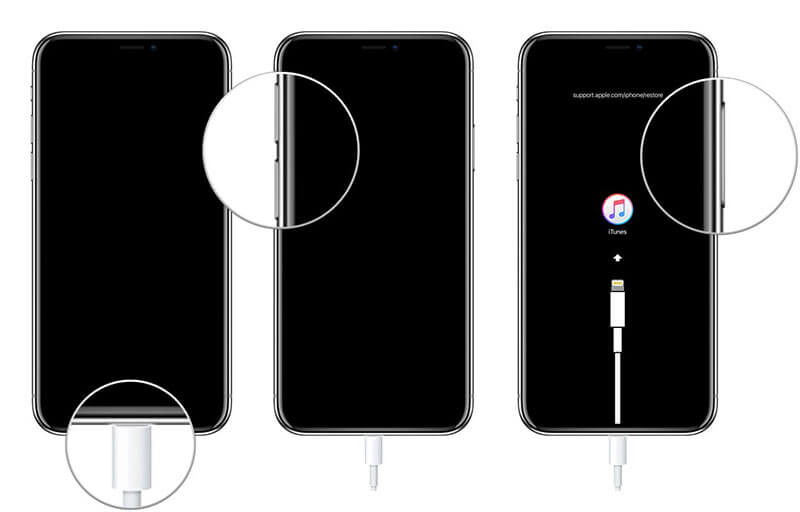
πρόσφατα άρθρα

